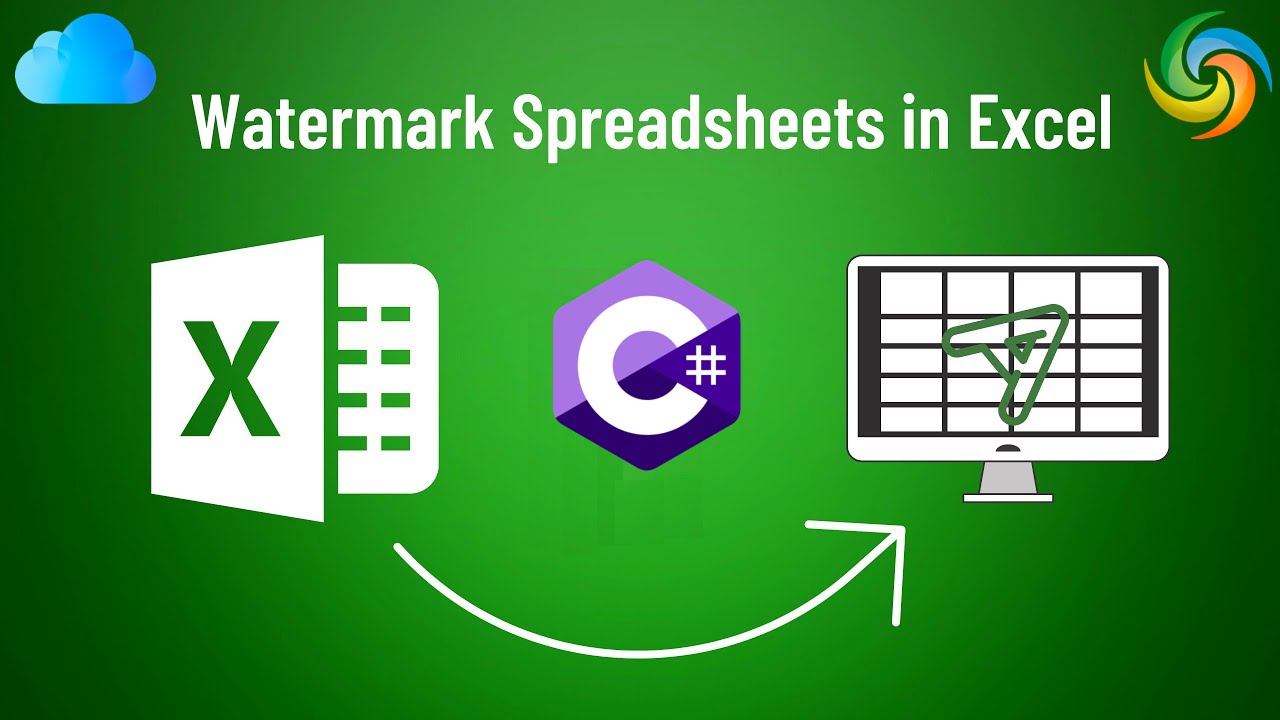
কিভাবে C# ব্যবহার করে Excel (XLS, XLSX) এ ওয়াটারমার্ক ঢোকাবেন
এক্সেল একটি শক্তিশালী টুল যা ব্যাপকভাবে ডেটা পরিচালনা এবং বিশ্লেষণের জন্য ব্যবহৃত হয়। যেহেতু এটি প্রাথমিকভাবে এর সংখ্যাসূচক এবং ডেটা ম্যানিপুলেশন বৈশিষ্ট্যগুলির জন্য পরিচিত, এটি অনেক দরকারী বিন্যাস এবং উপস্থাপনা সরঞ্জামও অফার করে। এরকম একটি টুল হল ওয়াটারমার্ক সন্নিবেশ করার ক্ষমতা, যা একটি এক্সেল ওয়ার্কশীটে একটি ব্যাকগ্রাউন্ড ইমেজ বা টেক্সট যোগ করতে ব্যবহার করা যেতে পারে। ওয়াটারমার্কগুলি একটি নথিতে ব্র্যান্ডিং উপাদান যোগ করার জন্য, নথির স্থিতি বা সংস্করণ নির্দেশ করার জন্য বা অননুমোদিত অনুলিপি বা বিতরণের বিরুদ্ধে সুরক্ষার একটি স্তর যুক্ত করার জন্য দরকারী। এই প্রবন্ধে, আমরা এক্সপ্লোর করব কিভাবে C# ব্যবহার করে এক্সেলে জলছাপ যোগ করা যায় এবং অপসারণ করা যায়, যারা তাদের এক্সেল নথির ভিজ্যুয়াল আবেদন বাড়াতে এবং তাদের মূল্যবান বিষয়বস্তু রক্ষা করতে চায় তাদের জন্য ধাপে ধাপে নির্দেশিকা প্রদান করে।
- এক্সেল ওয়াটারমার্ক API
- C# ব্যবহার করে এক্সেলে ওয়াটারমার্ক যোগ করুন
- C# ব্যবহার করে এক্সেল ওয়াটারমার্ক সরান
- CURL কমান্ড ব্যবহার করে এক্সেল ব্যাকগ্রাউন্ড ইমেজ সেট করুন
এক্সেল ওয়াটারমার্ক API
Aspose.Cells ক্লাউড ক্লাউডে এক্সেল নথিগুলির সাথে কাজ করার একটি সহজ এবং কার্যকর উপায় প্রদান করে, যা আপনাকে আপনার কর্মপ্রবাহকে স্ট্রীমলাইন করতে এবং আপনার অনেক এক্সেল-সম্পর্কিত কাজগুলিকে স্বয়ংক্রিয় করতে দেয়৷ এর ক্রস-প্ল্যাটফর্ম সামঞ্জস্য, বিরামবিহীন একীকরণ, শক্তিশালী নিরাপত্তা এবং ব্যয়-কার্যকারিতার কারণে, ক্লাউডে এক্সেল ফাইলগুলির সাথে কাজ করা এটি একটি আশ্চর্যজনক পছন্দ। উপরন্তু, এই শক্তিশালী API আপনাকে এক্সেল ডকুমেন্টে বিভিন্ন ক্রিয়াকলাপগুলি প্রোগ্রাম্যাটিকভাবে সম্পাদন করতে দেয়, যার মধ্যে ওয়াটারমার্ক যোগ করা এবং অপসারণ করা সহ।
এখন, C# .NET ব্যবহার করে এক্সেলে ওয়াটারমার্ক ঢোকানোর জন্য, আমাদের প্রজেক্টে Aspose.Cells Cloud SDK for .NET এর রেফারেন্স যোগ করতে হবে। অতএব, NuGet প্যাকেজ ম্যানেজারে Aspose.Cells-Cloud অনুসন্ধান করুন এবং “প্যাকেজ যোগ করুন” বোতামে ক্লিক করুন। উপরন্তু, আমাদের একটি বৈধ ইমেল ঠিকানা ব্যবহার করে ড্যাশবোর্ড-এ একটি অ্যাকাউন্ট তৈরি করতে হবে।
C# ব্যবহার করে এক্সেলে ওয়াটারমার্ক যোগ করুন
এক্সেল ওয়ার্কবুকে একটি ওয়াটারমার্ক যোগ করার জন্য C# .NET কোড স্নিপেটটি দ্রুত দেখে নেওয়া যাক।
// সম্পূর্ণ উদাহরণ এবং ডেটা ফাইলের জন্য, অনুগ্রহ করে এখানে যান
https://github.com/aspose-cells-cloud/aspose-cells-cloud-dotnet/
// https://dashboard.aspose.cloud/ থেকে ক্লায়েন্ট শংসাপত্র পান
string clientSecret = "4d84d5f6584160cbd91dba1fe145db14";
string clientID = "bb959721-5780-4be6-be35-ff5c3a6aa4a2";
// ClientID এবং ClientSecret পাস করার সময় CellsApi উদাহরণ তৈরি করুন
CellsApi cellsInstance = new CellsApi(clientID, clientSecret);
// স্থানীয় ড্রাইভ থেকে এক্সেল ওয়ার্কবুক ইনপুট করুন
string input_Excel = "input.xls";
// ছবি জলছাপ হিসাবে ব্যবহার করা হবে
string imageFile = "Landscape.jpg";
// স্ট্রিম ইনস্ট্যান্স ইনপুট ইমেজ পড়ুন
var imageStream = System.IO.File.OpenRead(imageFile);
try
{
// এক্সেল ওয়ার্কবুক পড়ুন এবং ক্লাউড স্টোরেজে আপলোড করুন
cellsInstance.UploadFile(input_Excel, File.OpenRead(input_Excel));
// মেমরিস্ট্রিম উদাহরণ তৈরি করুন
var memoryStream = new MemoryStream();
// .CopyTo() পদ্ধতি ব্যবহার করুন এবং বর্তমান ফাইলস্ট্রিমকে মেমরি স্ট্রীমে লিখুন
imageStream.CopyTo(memoryStream);
// স্ট্রিমকে অ্যারেতে রূপান্তর করুন
byte[] imageBytes = memoryStream.ToArray();
// এক্সেল ওয়ার্কবুকে ওয়াটারমার্ক যোগ করুন
var response = cellsInstance.CellsWorkbookPutWorkbookBackground(input_Excel, imageBytes, null);
// সংযোগ সফল হলে সফলতার বার্তা প্রিন্ট করুন
if (response != null && response.Equals("OK"))
{
Console.WriteLine("Excel Watermark operation successful !");
Console.ReadKey();
}
}
catch (Exception ex)
{
Console.WriteLine("error:" + ex.Message + "\n" + ex.StackTrace);
}
উপরের কোড স্নিপেটের বিশদ বিবরণ নীচে দেওয়া হল:
CellsApi cellsInstance = new CellsApi(clientID, clientSecret);
আর্গুমেন্ট হিসাবে ক্লায়েন্ট শংসাপত্র পাস করার সময় CellsApi-এর একটি বস্তু তৈরি করুন।
var imageStream = System.IO.File.OpenRead(imageFile);
ফাইলস্ট্রিম ইনস্ট্যান্সে ইনপুট ইমেজ পড়ুন।
cellsInstance.UploadFile(input_Excel, File.OpenRead(input_Excel));
ক্লাউড স্টোরেজে ইনপুট এক্সেল আপলোড করুন।
var memoryStream = new MemoryStream();
imageStream.CopyTo(memoryStream);
byte[] imageBytes = memoryStream.ToArray();
ইনপুট ফাইলস্ট্রিম বাইটআরেতে রূপান্তরিত হয়।
var response = cellsInstance.CellsWorkbookPutWorkbookBackground(input_Excel, imageBytes, null);
পরিশেষে, আমরা এপিআইকে কল করি এক্সেলে একটি ওয়াটারমার্ক যোগ করতে এবং ফলস্বরূপ ওয়ার্কবুকটিকে ক্লাউড স্টোরেজে সংরক্ষণ করতে।
উপরের উদাহরণে ব্যবহৃত ইনপুট এক্সেল এবং চিত্র ফাইলগুলি input.xls এবং [Landscape.jpg](https://media.photographycourse.net/wp-content/uploads/ থেকে ডাউনলোড করা যেতে পারে 2014/11/08164934/Landscape-Photography-steps.jpg) যথাক্রমে।
C# ব্যবহার করে এক্সেল ওয়াটারমার্ক সরান
Aspose.Cells ক্লাউডের সাহায্যে, Excel নথি থেকে ওয়াটারমার্কগুলি সরানো দ্রুত এবং সহজ, যা আপনাকে আপনার কর্মপ্রবাহকে স্ট্রীমলাইন করতে এবং আপনার Excel-সম্পর্কিত অনেকগুলি কাজকে স্বয়ংক্রিয় করতে দেয়৷ এই কাজটি উপযোগী যখন আপনি বিদ্যমান ওয়াটারমার্ক আপডেট বা প্রতিস্থাপন করতে চান, অথবা যদি আপনি এটি সম্পূর্ণরূপে অপসারণ করতে চান। Aspose.Cells Cloud API এর সাহায্যে, আপনি সহজেই সমস্ত এক্সেল ওয়ার্কশীট থেকে ওয়াটারমার্ক মুছে ফেলতে পারেন। API তারপর নির্দিষ্ট ওয়ার্কশীট থেকে ওয়াটারমার্ক সরিয়ে ফেলবে, বাকি নথি অপরিবর্তিত রেখে।
// সম্পূর্ণ উদাহরণ এবং ডেটা ফাইলের জন্য, অনুগ্রহ করে এখানে যান
https://github.com/aspose-cells-cloud/aspose-cells-cloud-dotnet/
// https://dashboard.aspose.cloud/ থেকে ক্লায়েন্ট শংসাপত্র পান
string clientSecret = "4d84d5f6584160cbd91dba1fe145db14";
string clientID = "bb959721-5780-4be6-be35-ff5c3a6aa4a2";
// ClientID এবং ClientSecret পাস করার সময় CellsApi উদাহরণ তৈরি করুন
CellsApi cellsInstance = new CellsApi(clientID, clientSecret);
// স্থানীয় ড্রাইভে ওয়াটারমার্ক সহ এক্সেল ওয়ার্কবুক ইনপুট করুন
string input_Excel = "input.xls";
try
{
// এক্সেল ওয়ার্কবুক পড়ুন এবং ক্লাউড স্টোরেজে আপলোড করুন
cellsInstance.UploadFile(input_Excel, File.OpenRead(input_Excel));
// সমস্ত এক্সেল ওয়ার্কশীট থেকে ওয়াটারমার্ক সরাতে API কল করুন
var response = cellsInstance.CellsWorkbookDeleteWorkbookBackground(input_Excel, null);
// সংযোগ সফল হলে সফলতার বার্তা প্রিন্ট করুন
if (response != null && response.Equals("OK"))
{
Console.WriteLine("Watermarks removed successfully from Excel !");
Console.ReadKey();
}
}
catch (Exception ex)
{
Console.WriteLine("error:" + ex.Message + "\n" + ex.StackTrace);
}
উপরের কোড স্নিপেটে, নিম্নলিখিত কোড লাইনটি এক্সেল ওয়ার্কবুক থেকে ওয়াটারমার্ক ইমেজগুলি সরানোর জন্য দায়ী।
var response = cellsInstance.CellsWorkbookDeleteWorkbookBackground(input_Excel, null);
CURL কমান্ড ব্যবহার করে এক্সেল ব্যাকগ্রাউন্ড ইমেজ সেট করুন
Aspose.Cells ক্লাউড একটি সহজ এবং সহজেই ব্যবহারযোগ্য REST API প্রদান করে, যা আপনাকে এক্সেল ডকুমেন্টের ওয়াটারমার্কিং কার্যকারিতাকে নির্বিঘ্নে আপনার ওয়ার্কফ্লোতে সংহত করতে দেয়। উপরন্তু, cURL কমান্ডের সাহায্যে, আমরা এই অপারেশনটিকে স্বয়ংক্রিয় করতে পারি এবং আমাদের এক্সেল-সম্পর্কিত কাজগুলিকে সহজ করতে পারি। এখন, একটি ওয়াটারমার্ক যোগ করার জন্য, আমাদের Aspose.Cells ক্লাউড API-এ ওয়াটারমার্ক সেটিংস এবং এক্সেল ডকুমেন্ট ফাইল প্যারামিটার হিসাবে একটি cURL POST অনুরোধ পাঠাতে হবে।
যাইহোক, প্রথমে আমাদের সিস্টেমে cURL ইনস্টল করতে হবে এবং তারপর ক্লায়েন্ট শংসাপত্রের উপর ভিত্তি করে একটি অ্যাক্সেস টোকেন তৈরি করতে হবে:
curl -v "https://api.aspose.cloud/connect/token" \
-X POST \
-d "grant_type=client_credentials&client_id=bb959721-5780-4be6-be35-ff5c3a6aa4a2&client_secret=4d84d5f6584160cbd91dba1fe145db14" \
-H "Content-Type: application/x-www-form-urlencoded" \
-H "Accept: application/json"
দ্বিতীয়ত, ক্লাউড স্টোরেজে ইনপুট এক্সেল আপলোড করতে নিম্নলিখিত কমান্ডটি ব্যবহার করুন:
curl -v "https://api.aspose.cloud/v3.0/cells/storage/file/{filePath}" \
-X PUT \
-F file=@{localFilePath} \
-H "Content-Type: multipart/form-data" \
-H "Authorization: Bearer {accessToken}"
{filePath}কে পাথ দিয়ে প্রতিস্থাপন করুন যেখানে আপনি ক্লাউড স্টোরেজে ফাইলটি সংরক্ষণ করতে চান,{localFilePath}আপনার স্থানীয় সিস্টেমে একটি এক্সেলের পাথ দিয়ে এবং{accessToken}আপনার Aspose ক্লাউড অ্যাক্সেস টোকেন দিয়ে প্রতিস্থাপন করুন। (উপরে উত্পন্ন)।
অবশেষে, অনলাইনে Excel ওয়ার্কবুকে ওয়াটারমার্ক সন্নিবেশ করতে নিম্নলিখিত কমান্ডটি চালান:
curl -v "https://api.aspose.cloud/v3.0/cells/{excelFile}/background" \
-X PUT \
-H "accept: multipart/form-data" \
-H "authorization: Bearer {accessToken}" \
-H "Content-Type: multipart/form-data" \
-d "File":{"watermarkImage"}
ক্লাউড স্টোরেজে ইনপুট এক্সেল ফাইলের নামের সাথে
{excelFile}প্রতিস্থাপন করুন উপরে উত্পন্ন অ্যাক্সেস টোকেন দিয়ে{accessToken}প্রতিস্থাপন করুন স্থানীয় ড্রাইভে উপলব্ধ রাস্টার চিত্র দিয়ে{watermarkImage}প্রতিস্থাপন করুন
- সফল অপারেশনের পর, ওয়াটারমার্ক করা এক্সেল একই ক্লাউড স্টোরেজে সংরক্ষণ করা হবে।
মন্তব্য আখেরী
সামগ্রিকভাবে, Excel নথিতে ওয়াটারমার্ক যোগ করা এবং অপসারণ করা আপনার ডেটা রক্ষা করতে এবং নথির অখণ্ডতা বজায় রাখতে সাহায্য করতে পারে। Aspose.Cells ক্লাউড এই কাজগুলিকে সহজ এবং সুবিন্যস্তভাবে সম্পন্ন করার জন্য একটি শক্তিশালী সমাধান প্রদান করে। Aspose.Cells Cloud API এবং cURL কমান্ডগুলি ব্যবহার করে, আপনি সহজেই এই প্রক্রিয়াগুলিকে স্বয়ংক্রিয় করতে এবং আপনার বিদ্যমান ওয়ার্কফ্লোগুলিতে তাদের সংহত করতে পারেন৷ ডকুমেন্ট কনভার্সন, ফরম্যাটিং এবং ম্যানিপুলেশনের মতো অতিরিক্ত ফিচার সহ Aspose.Cells ক্লাউড হল ক্লাউডে আপনার এক্সেল ডকুমেন্ট পরিচালনার জন্য একটি মূল্যবান টুল।
দরকারী লিঙ্ক
- পণ্যের নথিপত্র
- [পণ্য সহায়তা ফোরাম9
- SDK এর সোর্স কোড
- API রেফারেন্স
প্রস্তাবিত প্রবন্ধ
সম্পর্কে আরও জানতে অনুগ্রহ করে নিম্নলিখিত লিঙ্কগুলিতে যান: